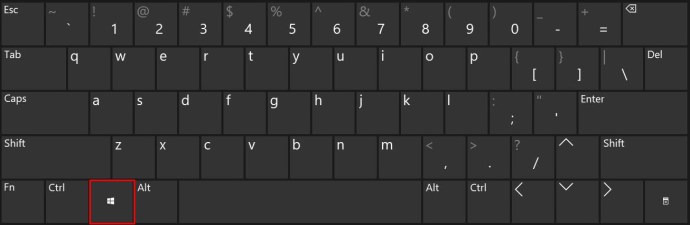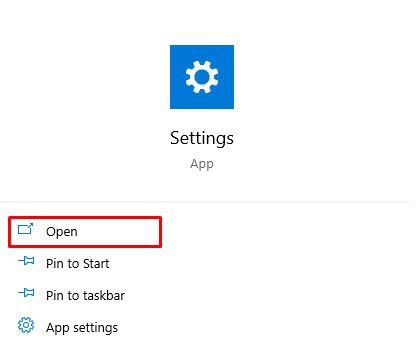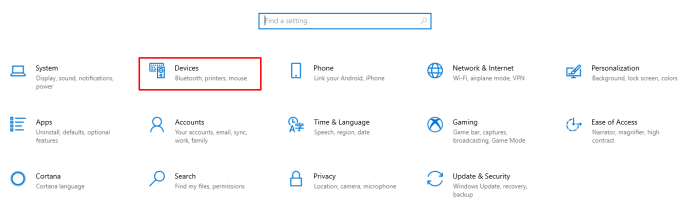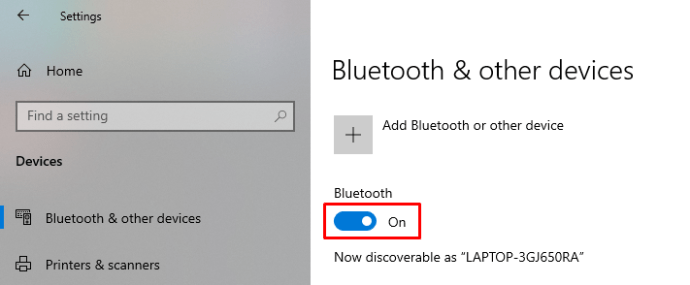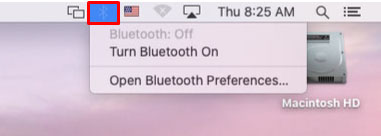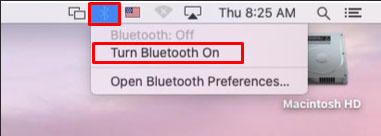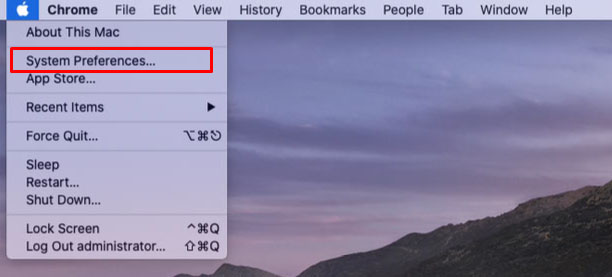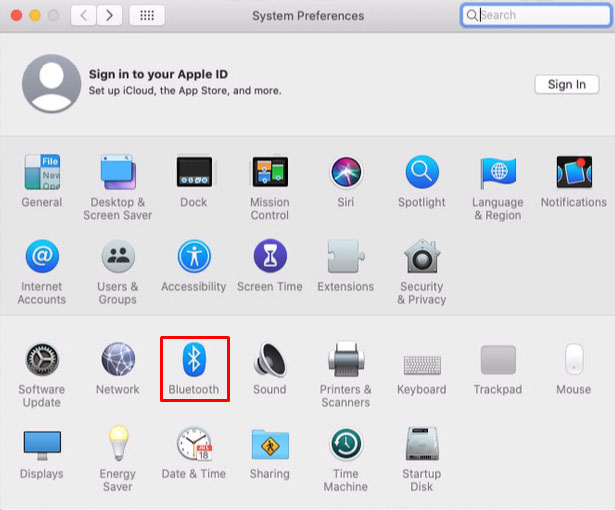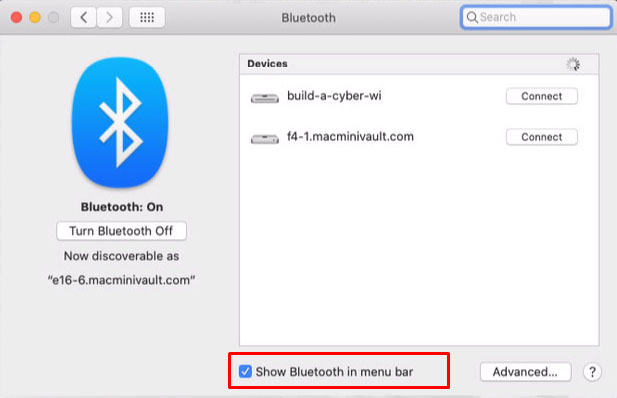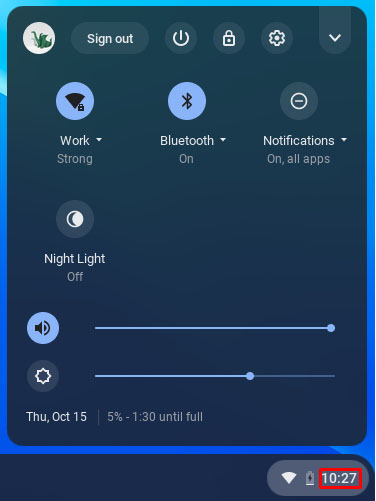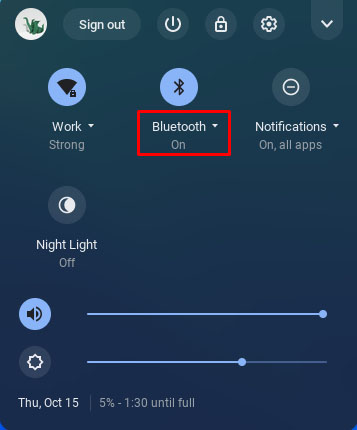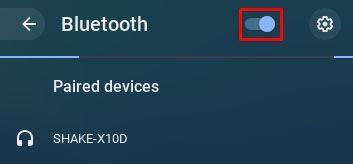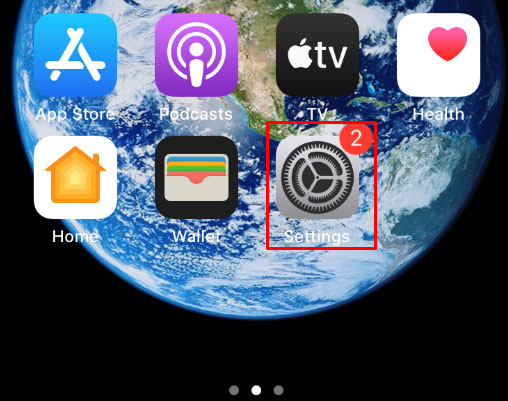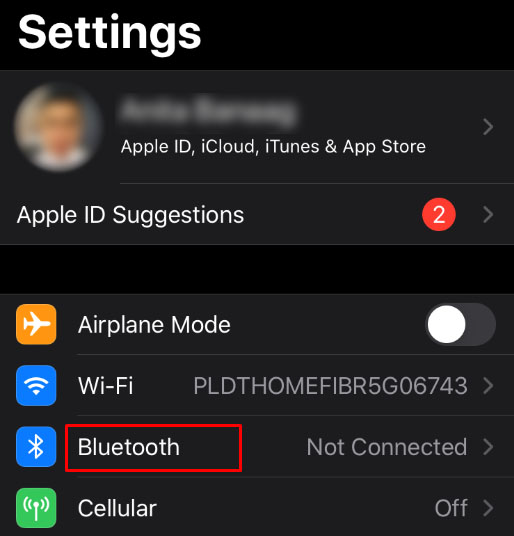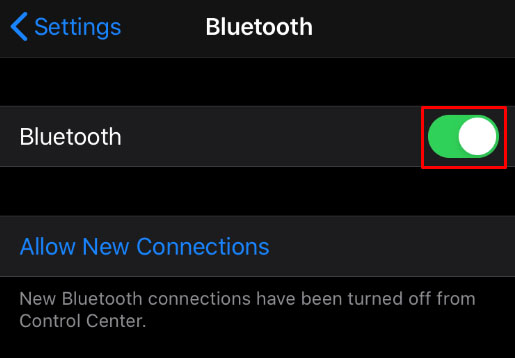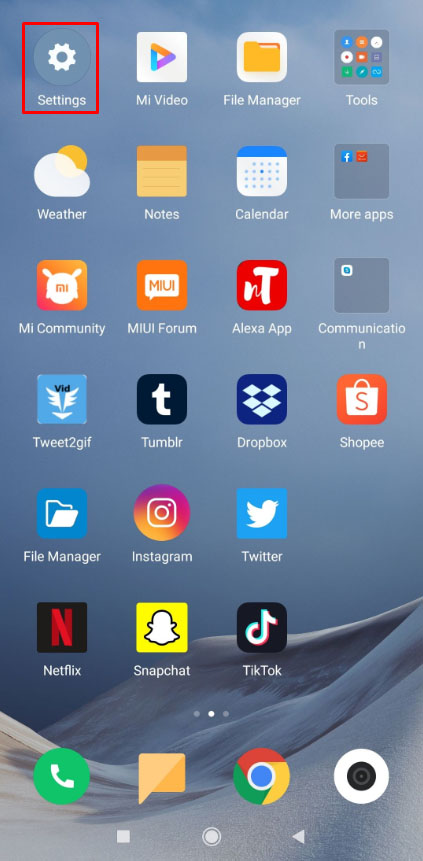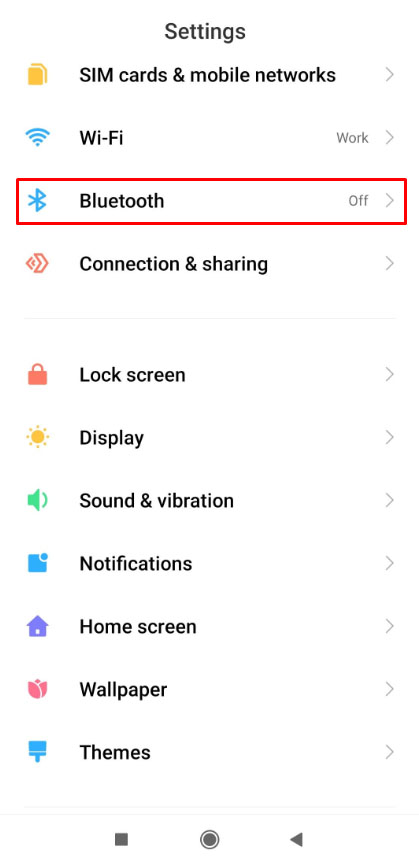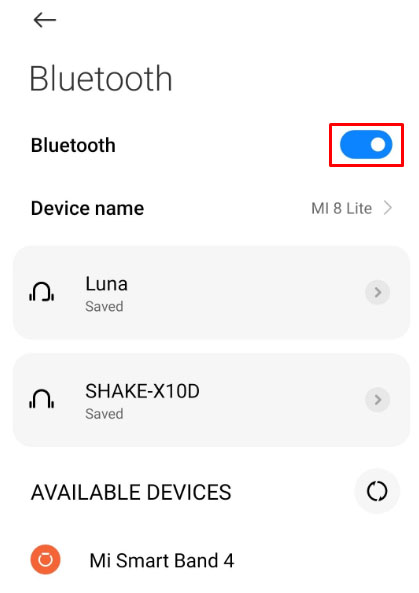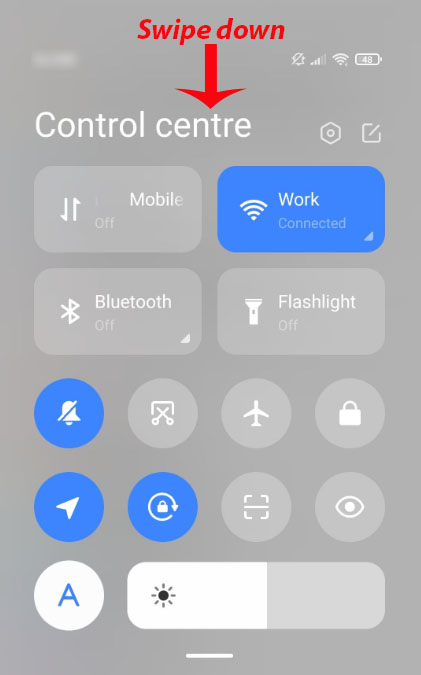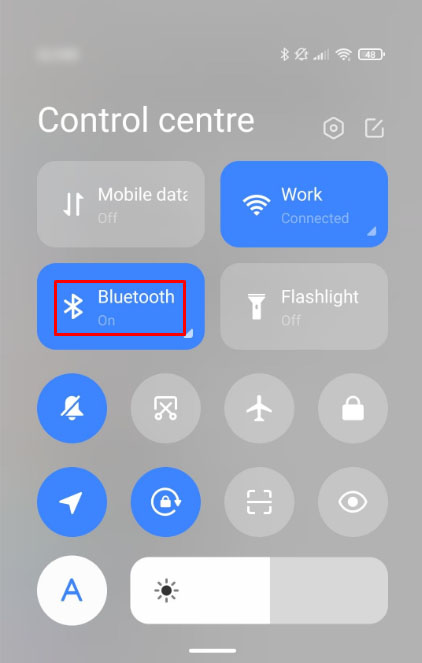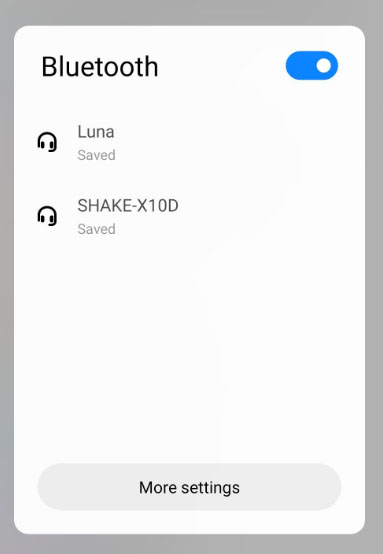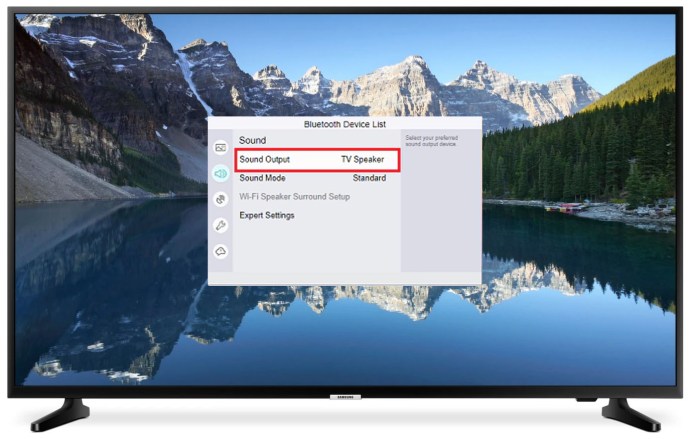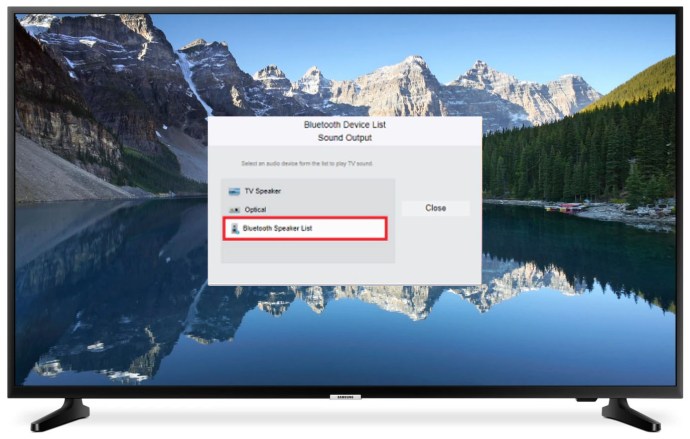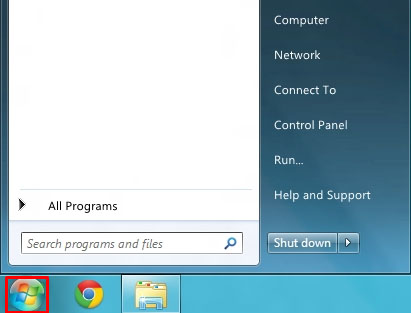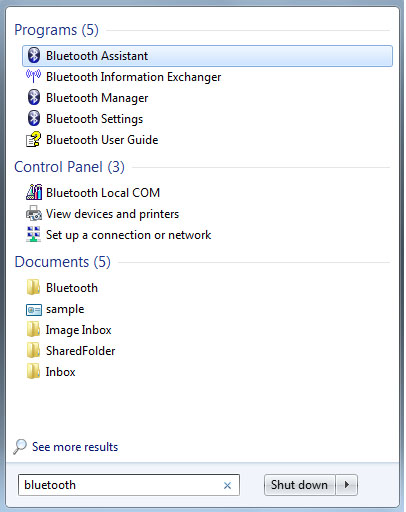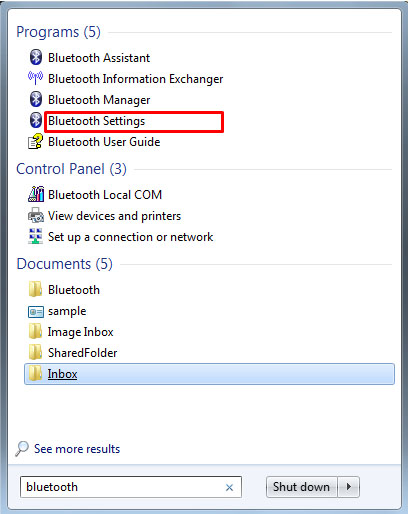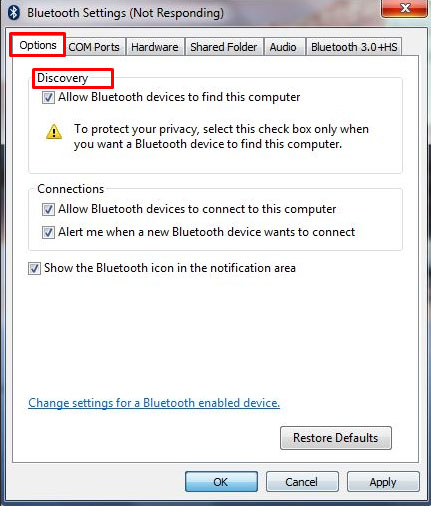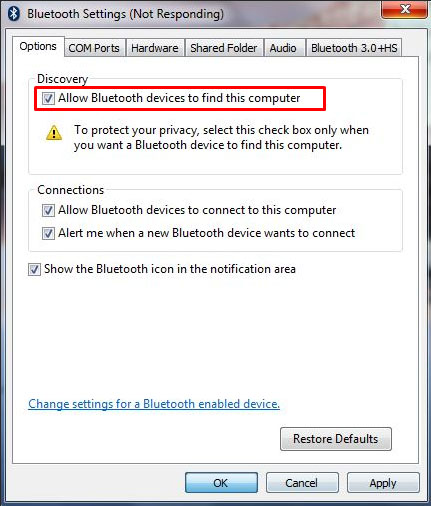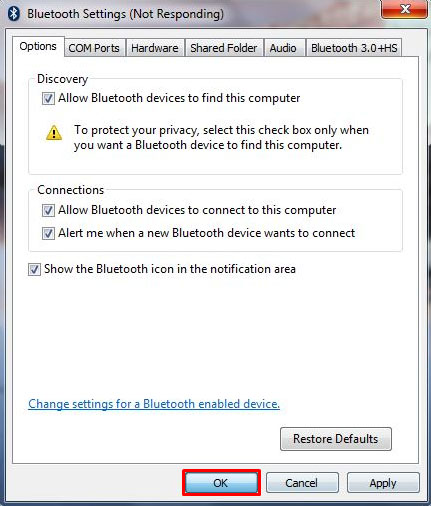Muchos dispositivos utilizan Bluetooth como la conexión de elección cuando se comunican con otros dispositivos. Bluetooth puede ser una excelente manera de transferir datos y archivos entre dispositivos rápidamente, pero a veces no puedes descubrir cómo activarlo.

Le mostraremos cómo activar Bluetooth en los dispositivos más utilizados que lo admiten.
Cómo activar Bluetooth en Windows 10
Windows 10 tiene una forma fácil de usar Bluetooth. Sigue estos pasos:
- Seleccione el botón Iniciar.
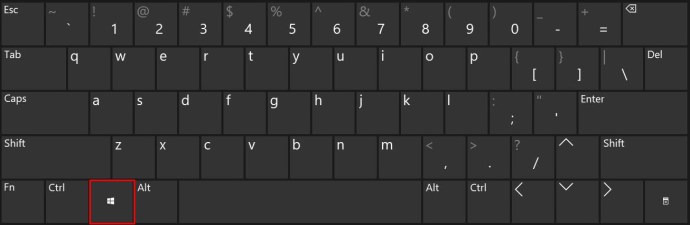
- Abra Configuración (el icono Cog en el menú Inicio).
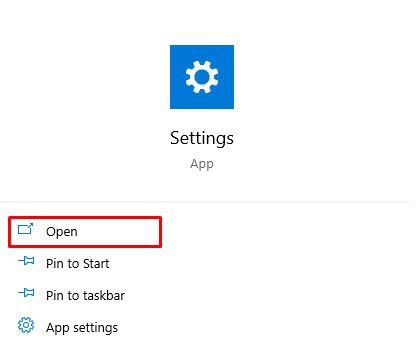
- Vaya a Dispositivos.
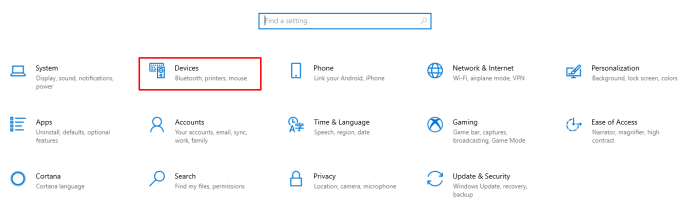
- En la pestaña "Bluetooth y otros dispositivos", encontrará el interruptor de encendido de Bluetooth. Enciéndalo o apáguelo según desee.
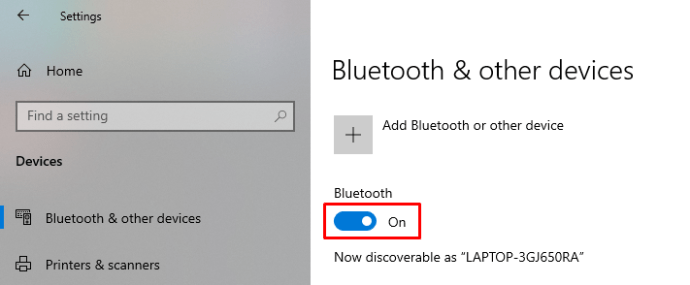
Tenga en cuenta que su dispositivo necesita un adaptador Bluetooth que funcione para que aparezca esta configuración. Las computadoras portátiles suelen tener una por defecto.
Cómo activar Bluetooth en Mac
En un dispositivo Mac, activar Bluetooth es igual de sencillo. Sigue estos pasos:
- En Mac, haga clic en el icono de Bluetooth en la barra de menú.
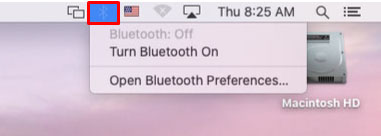
- Elija encender o apagar el Bluetooth.
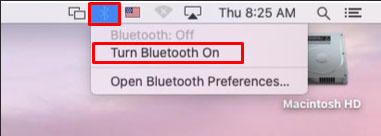
Si su Mac no tiene un ícono de menú para Bluetooth, puede ubicar uno:
- Elija Menú de Apple.

- Seleccione Preferencias.
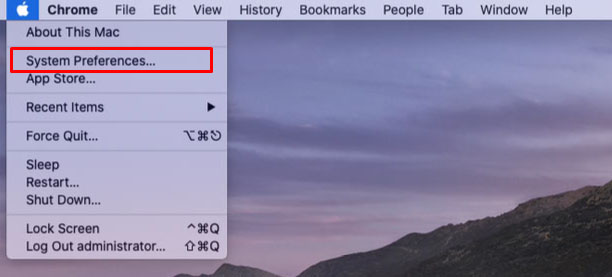
- Haga clic en Bluetooth.
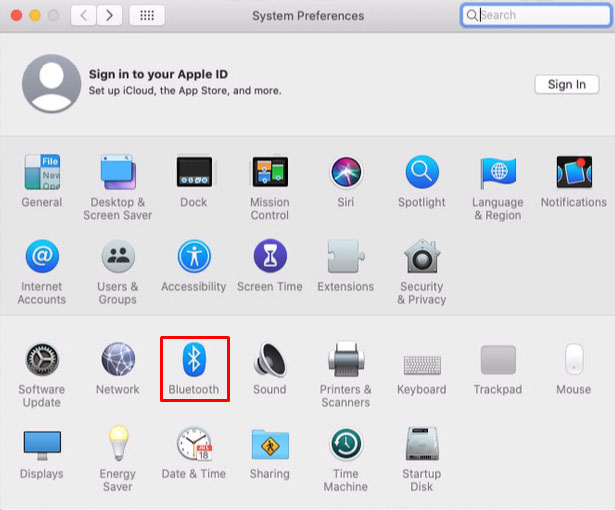
- Selecciona "Mostrar Bluetooth en la barra de menú".
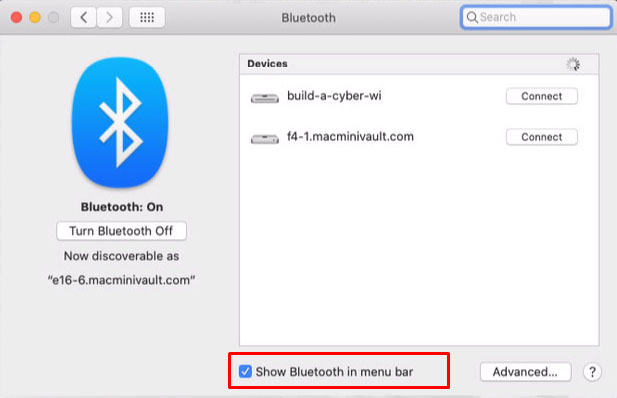
Si su dispositivo usa un adaptador Bluetooth externo, el ícono no aparecerá en el menú. Para apagar Bluetooth mientras usa un dispositivo externo, desconéctelo.
Cómo activar Bluetooth en Chromebook
Para activar Bluetooth en una Chromebook, siga estos pasos:
- En la parte inferior derecha, seleccione Hora.
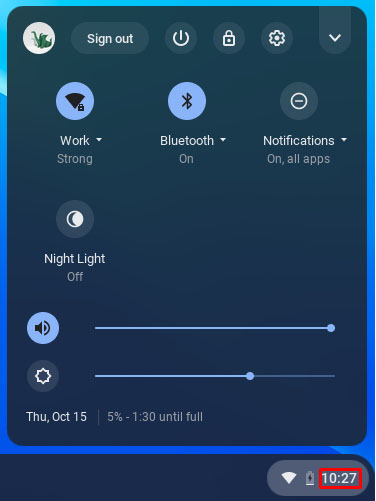
- Busque el icono de Bluetooth.
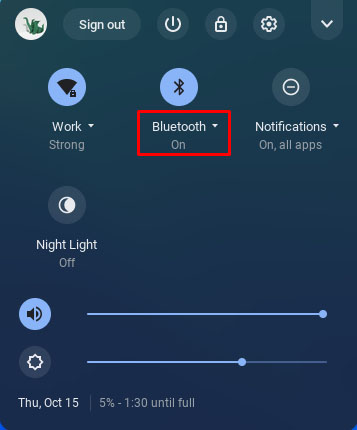
- Si está desactivado, seleccione Activado.
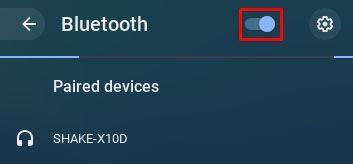

Si no ve un icono de Bluetooth al seleccionar Hora, su Chromebook no funciona con Bluetooth. Deberá encontrar otra forma de conectar su dispositivo a un Chromebook u obtener un adaptador Bluetooth externo para hacer el truco.
Cómo activar Bluetooth en un iPhone
Para activar Bluetooth en su iPhone, siga estos pasos:
- Abra la aplicación Configuración.
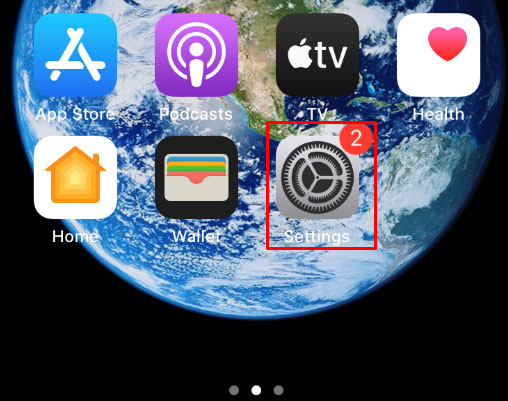
- Toque en Bluetooth.
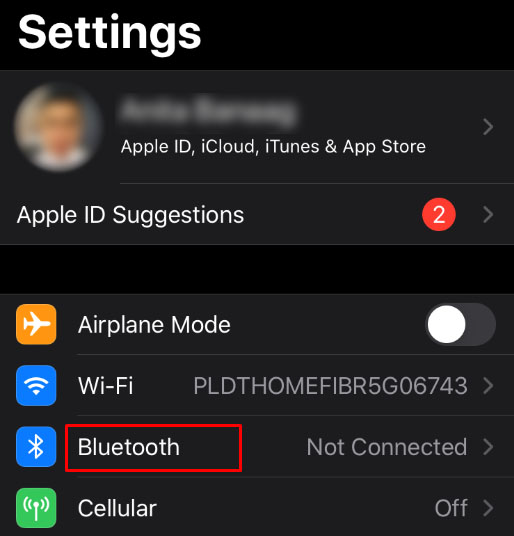
- Toque el interruptor en Bluetooth para encenderlo. Si está verde, tu Bluetooth está encendido.
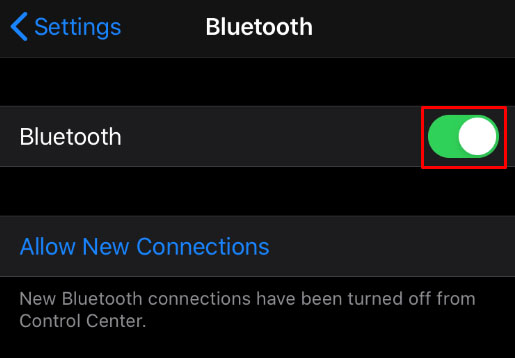
Alternativamente, puede:
- Deslice el dedo hacia arriba desde la parte superior derecha de la pantalla para abrir el Centro de control (los usuarios de modelos de iPhone más antiguos deberán deslizar el dedo hacia arriba desde la parte inferior).
- Toque el icono de Bluetooth.

En esta captura de pantalla, reconocemos que el Bluetooth está encendido porque es azul. Si estuviera apagado, el ícono sería gris.
Una vez que su Bluetooth esté encendido, puede mirar el menú de Bluetooth en su Configuración para emparejarlo con el dispositivo que desea.
Cómo activar Bluetooth en un dispositivo Android
Activar Bluetooth en Android es similar a usar un iPhone. Sigue estos pasos:
- Abra la aplicación Configuración.
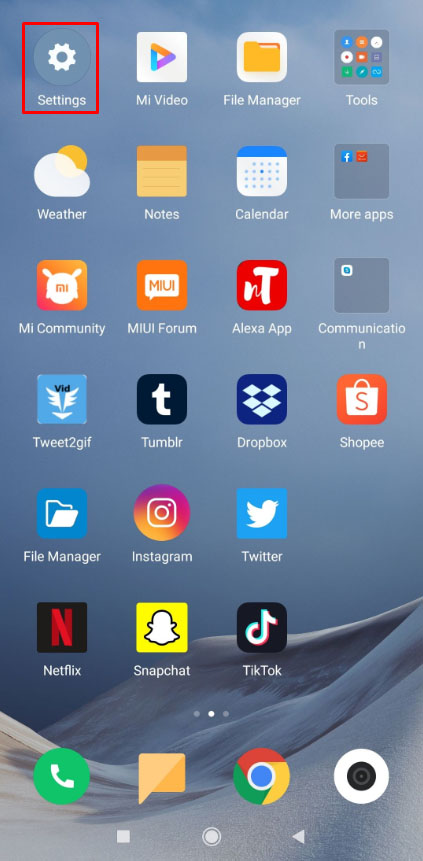
- Toque en Bluetooth.
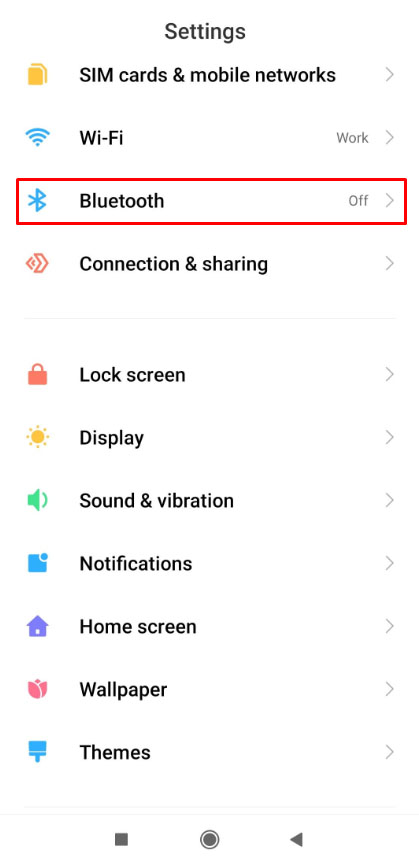
- Toque el control deslizante de Bluetooth en el menú. Si es azul o verde, tu Bluetooth está encendido.
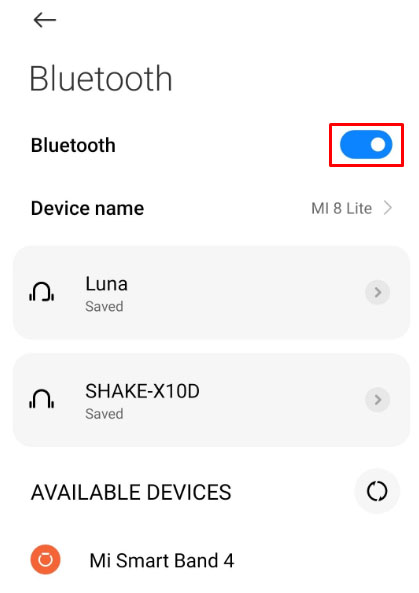
- Una vez que esté en este menú, puede buscar dispositivos para sincronizar con su Android.

Alternativamente, puede:
- Desliza el dedo hacia abajo desde la parte superior de la pantalla.
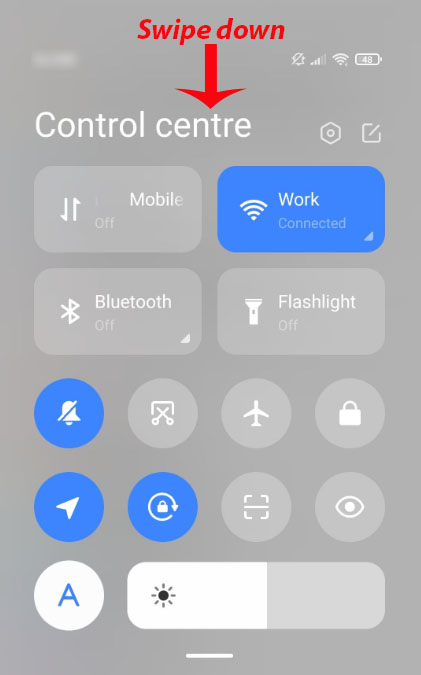
- Si no ve el ícono de Bluetooth en el menú de control, deslice hacia abajo nuevamente.
- Presiona el ícono de Bluetooth.
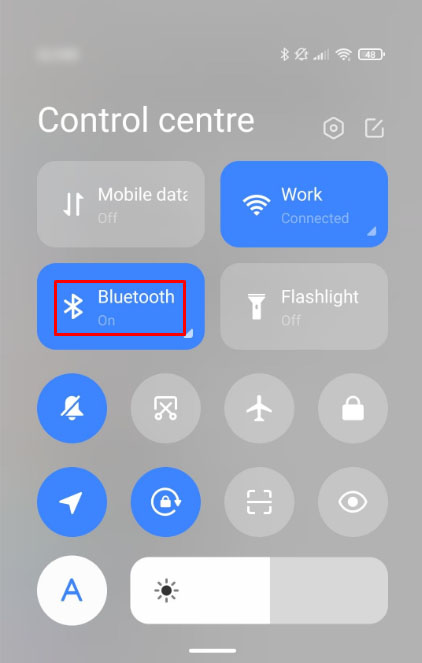
- Al presionar el pequeño triángulo al lado de Bluetooth, se lo redireccionará al menú de dispositivos para que pueda emparejarse fácilmente.
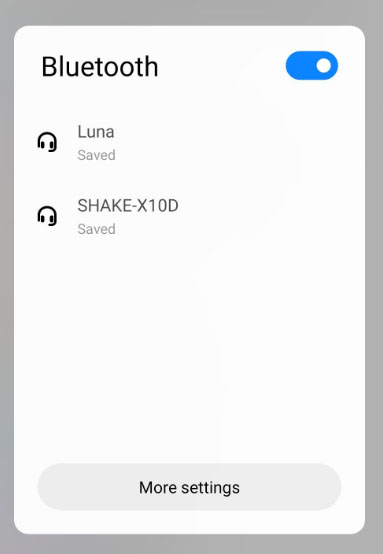
Cómo encender Bluetooth en un televisor Samsung
Algunos modelos de televisores más nuevos, especialmente los televisores Samsung, vienen con capacidades Bluetooth. Para verificar si su televisor es compatible con Bluetooth, siga estos pasos:
- Si su televisor tiene un control remoto inteligente, no es necesario que haga nada. Su televisor tiene Bluetooth.
- Abre el menú de TV. Puede hacer esto presionando el botón Inicio en su control remoto.

- Vaya a Sonido.

- Vaya a Salida de sonido.
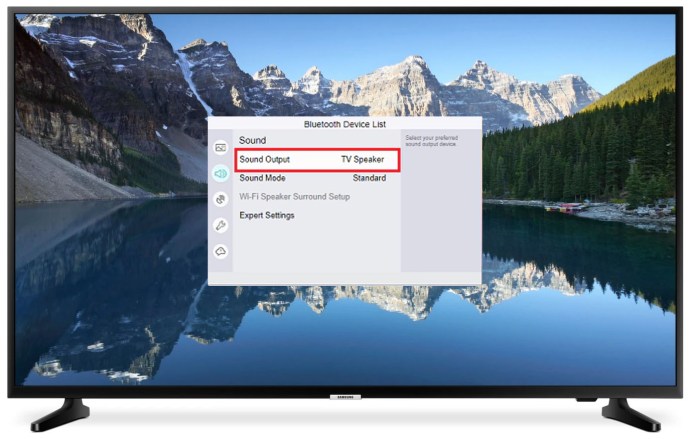
- Si la lista contiene un elemento como "Altavoces Bluetooth" o "Audio Bluetooth", su televisor es compatible con Bluetooth.
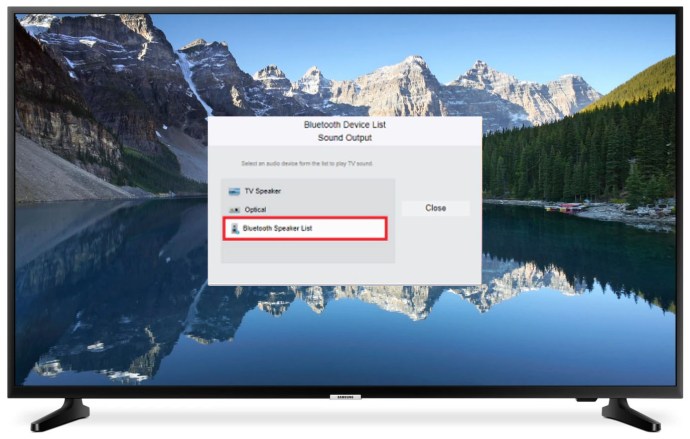
- Deberá volver a Sonido en televisores un poco más antiguos y luego ir a Configuración adicional o Configuración experta.
Si desea emparejar un teclado, altavoces o un mouse a su televisor Samsung, el proceso es ligeramente diferente:
- Navega hasta el menú Fuente en tu control remoto.
- Seleccione "Guía de conexión".
- Desde allí, seleccione Bluetooth.
- Su televisor debería mostrar instrucciones para emparejar su dispositivo.
Una vez que haya conectado sus altavoces a su televisor, debe volver al menú Sonido y seleccionar los altavoces emparejados como su dispositivo principal. Para dispositivos de entrada como teclados o ratones, el emparejamiento es automático desde la lista de dispositivos.
Cómo activar Bluetooth en Windows 7
Para encontrar y habilitar Bluetooth en Windows 7, siga estos pasos:
- Abra el menú Inicio.
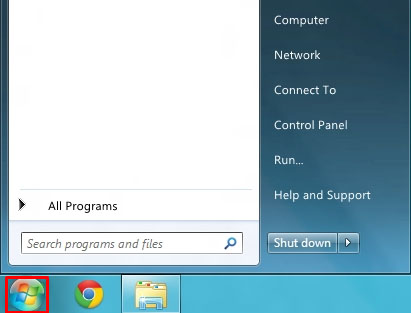
- En la barra de búsqueda, escriba "Bluetooth".
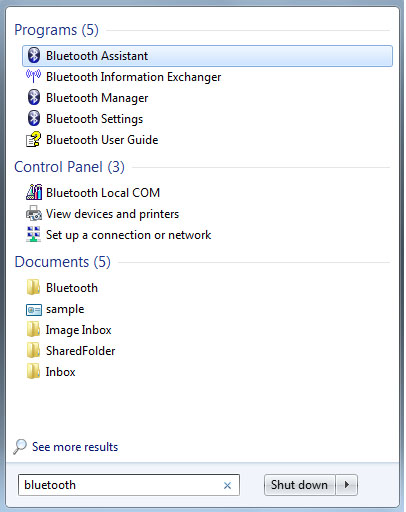
- Abra la configuración de Bluetooth que aparece como resultado de la búsqueda.
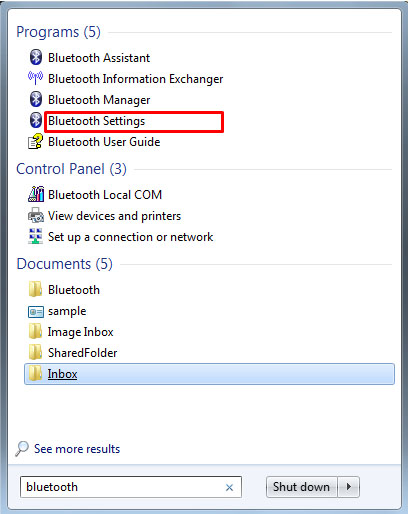
- En la pestaña Opciones, busque el menú Descubrimiento.
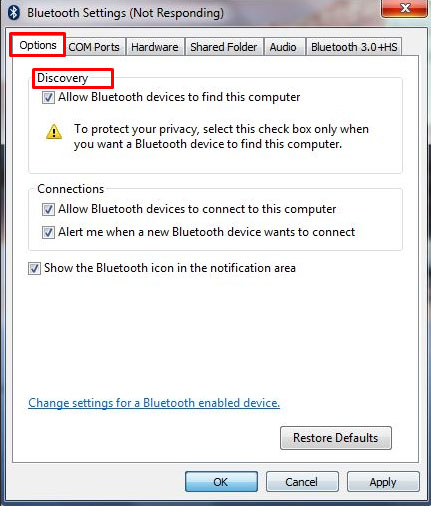
- Marque la opción denominada "Permitir que los dispositivos Bluetooth encuentren esta computadora".
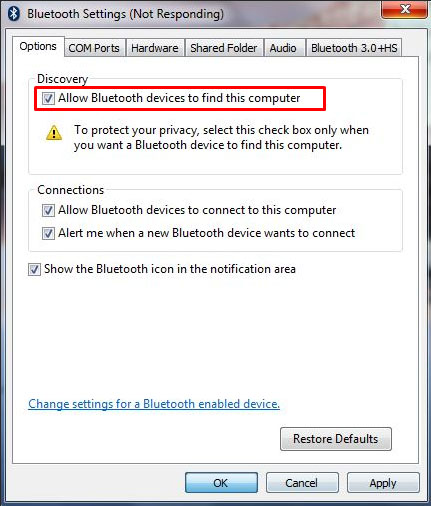
- Seleccione Aplicar, luego haga clic en Aceptar.
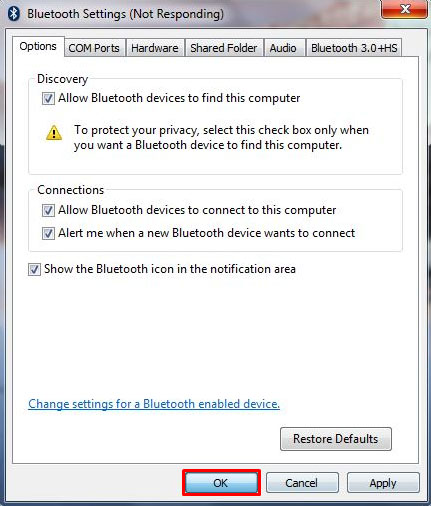
Además, puede verificar la configuración de Conexiones en la misma pestaña para permitir que los dispositivos se conecten e informarle cuando algo quiera acceder a su computadora a través de Bluetooth. Deberá aplicar esta configuración también.
El icono de Bluetooth aparecerá en la barra de tareas o en el menú de elementos ocultos de la barra de tareas (busque la flecha). Desde allí, puede acceder al menú de configuración de Bluetooth para desactivarlo.
Encendido de Bluetooth en su computadora portátil
Con las computadoras portátiles que tienen Bluetooth incorporado, puede acceder a Bluetooth directamente a través de su teclado. Busque el icono de Bluetooth en su teclado y presione el botón o la combinación de botones correspondiente para encender su Bluetooth. Por lo general, este botón se encuentra en la fila de teclas F encima del teclado, y es posible que primero deba presionar el botón Fn. Sin embargo, esto puede diferir según la configuración y la configuración de su computadora portátil, así que asegúrese de verse correctamente.
Si su computadora portátil no está en un cargador, es posible que desee apagar Bluetooth para preservar la vida útil de la batería.
Emparejamiento con otros dispositivos
Una vez que esté en el menú Bluetooth de su dispositivo, puede cambiar el nombre de su dispositivo para propósitos de conexión Bluetooth. Cambiar el nombre de Bluetooth a algo simple lo ayudará a encontrarlo cuando intente conectarse a otros dispositivos.
Emparejar dos dispositivos a través de Bluetooth es simple. Habilite Bluetooth en ambos dispositivos (para algunos dispositivos de entrada que están habilitados de forma predeterminada o con un interruptor), luego busque el nombre de un dispositivo en el menú del dispositivo Bluetooth del otro. Una vez que haya seleccionado el dispositivo con el que desea emparejarse, el resto del proceso es automático.
¿Qué hacer si no tengo Bluetooth?
Si su Bluetooth está encendido pero no funciona, intente reiniciar su dispositivo. Por lo general, eso solucionará cualquier problema temporal.
Si su dispositivo no es detectable, asegúrese de leer correctamente el manual que viene con él. Para una PC, consulte el menú de Bluetooth. Para un teléfono celular, asegúrese de que Bluetooth esté activado.
Si tiene problemas para conectar su dispositivo, asegúrese de cambiar su nombre de emparejamiento a uno fácilmente reconocible.
Sin embargo, si su dispositivo no es compatible con Bluetooth, solo queda una opción. Tienes que comprar un adaptador Bluetooth externo. Afortunadamente, hay muchas opciones para elegir.
Para una computadora, generalmente tendrán la forma de una memoria USB que puede conectar a su PC para habilitar la conectividad Bluetooth. Para un televisor, puede utilizar un adaptador USB o uno que se conecte mediante un cable o cables adecuados para su televisor.
¡Incluso puede obtener un adaptador Bluetooth en su automóvil! Bluetooth le permite transmitir música desde su teléfono mientras utiliza los potentes parlantes de su vehículo. O puede hacer llamadas telefónicas mientras conduce, que, aunque generalmente no se recomienda, es al menos un método más seguro que sostener el teléfono.
Si está utilizando un adaptador externo, Bluetooth debería estar activado de forma predeterminada siempre que el adaptador esté enchufado, pero puede acceder a la configuración mencionada anteriormente para asegurarse.
Conectividad inalámbrica
Ahí tienes. Ahora ha aprendido a habilitar Bluetooth en todos sus dispositivos favoritos. El uso de Bluetooth le ahorrará muchos problemas con la administración de cables y se verá más limpio. Solo asegúrese de que su dispositivo esté habilitado para Bluetooth o compre un adaptador de su elección para solucionar ese problema.
¿Ha tenido algún problema con el uso de Bluetooth? ¿Qué dispositivos Bluetooth usas con tu PC o Mac? Háganos saber en la sección de comentarios a continuación.